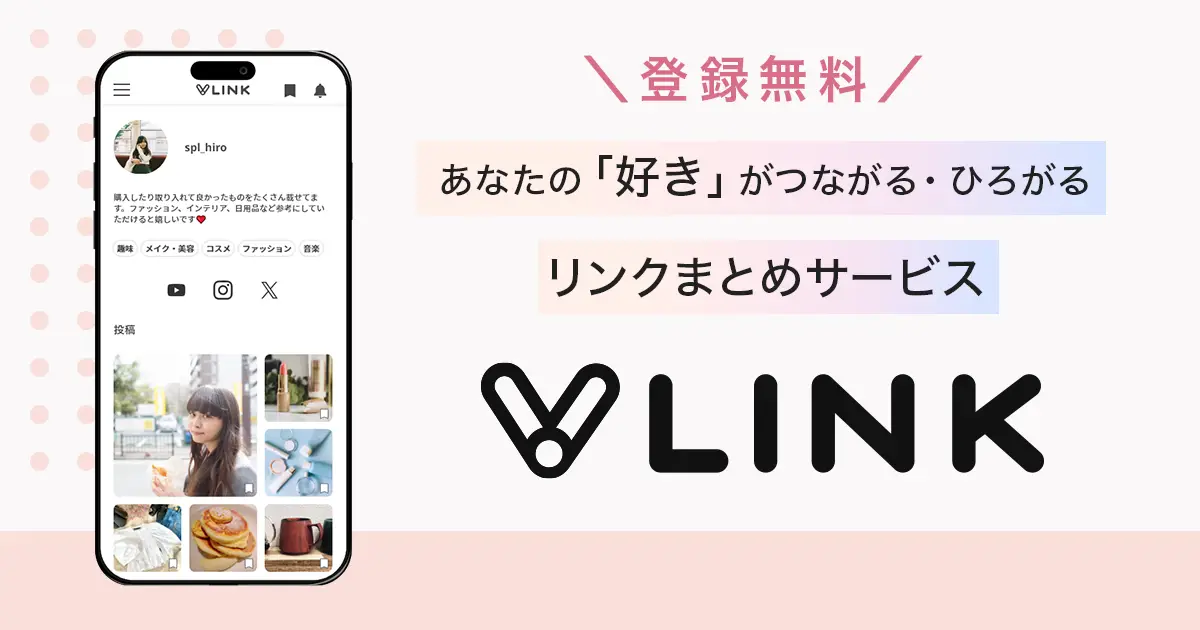X(旧Twitter)で投稿をツリー表示させる方法|リプライとの違いについても解説

「長文を投稿したいのに140文字制限に引っかかる」「投稿が散らばってしまう」といった課題を解決するのが、X(旧Twitter)のツリー機能です。
この記事では、Xで投稿をツリー表示させる具体的な方法や、リプライとの違いについてわかりやすく解説します。ぜひ最後までお読みいただき、X(旧Twitter)運用にお役立てください。
X(旧Twitter)のツリー(スレッド投稿)とは
はじめに、Xのツリーについての基本的な仕組みとリプライ機能との違いを詳しくみていきましょう。
自分の投稿を数珠つなぎに連投すること
Xのツリー(スレッド投稿)とは、複数の投稿を連続して繋げることができる投稿形式です。通常のX投稿には140文字という制限がありますが、ツリー形式で投稿することで、より長文の情報を発信することができます。
投稿は時系列順に縦につながって表示され、視覚的にも情報のまとまりを把握しやすい形となります。例えば長文の商品・サービス紹介やストーリー仕立てのポストなど、順序立てて説明を行いたいときに効果的です。
リプライとの違い
ツリーとリプライの違いは、以下の通りです。
- ツリー:自分の投稿を連続して繋げる機能
- リプライ:他のユーザー(または自分自身)の投稿に対する返信機能
どちらも特定のポストに対して行うものであり、また表示のされ方が似ているので混同するかもしれませんが、「ツリー」は複数の投稿で情報のまとまりを作ること、「リプライ」は投稿に対する返信であり、目的が異なります。
またスレッドの場合は、ポストに「このスレッドを表示」という表示が記載されるため、この表示で判断することも可能です。
X(旧Twitter)で投稿をツリー表示させる方法
ツリーの作成方法は、「新規投稿から作成」「既存の投稿への追加」の2つの方法があります。それぞれの手順についてみていきましょう。
新規投稿からツリーを作成する場合
新規投稿からツリーを作成する場合の手順は以下の通りです。
- 投稿画面を開き、最初の投稿内容を入力する
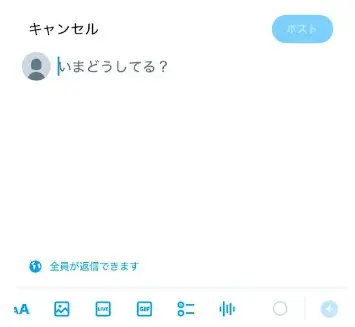
- 画面右下の「+」ボタンをタップ
- 追加された投稿枠に次の内容を入力
- 必要に応じて2と3を繰り返し、「すべてポスト」をタップ
投稿内容の編集は、編集したいポストをタップすることで簡単に行えます。
既存の投稿にツリーを追加する場合
既存の投稿にツリーを追加する場合の手順は以下の通りです。
- 追加したい投稿の「返信」ボタンをタップ
- 投稿枠に内容を入力し、画面右下の「+」ボタンをタップ
- 必要に応じて2を繰り返し、「すべてポスト」をタップ
手順3以降は、新規投稿からツリーを作成する場合の手順と同様となります。
X(旧Twitter)でツリーを活用するメリット
以下では、ツリー機能を活用することで得られる具体的なメリットについてみていきましょう。
140文字以上の情報を一度に発信できる
X(旧Twitter)でツリーを活用する最大のメリットは、140文字以上の情報を一度に発信できる点です。通常のX投稿では1回あたり140文字という制限がありますが、ツリー機能を使えばこの制限を気にせず投稿することができます。
例えば、新しく購入したスキンケアアイテムのレビューを書く際には、商品の基本情報、使用感、肌の変化、1週間使用後の効果といった具合に分けて投稿することが可能です。またスレッドごとに別の商品のレビューを書き、商品を比較するといった使い方もできるでしょう。
ユーザーの関心を集めやすい
ユーザーの関心を集めやすい点も、ツリーを活用するメリットです。
ツリー投稿を行う際、多くのユーザーが(1/10)のように、スレッドに通し番号を記載しています。これによりユーザーは投稿の続きに興味をもち、最後まで読み進めたくなる期待感が生まれるのです。
特に漫画や創作ストーリーのポスト、出来事を時系列にまとめたポストなどは関心を集めやすく、エンゲージメント率の向上が期待できます。
過去の投稿に新しい情報を追加できる
「既存の投稿にツリーを追加する」でもお伝えした通り、ツリーを活用すれば過去の投稿に新しい情報を追加できます。
例えば、新作コスメのレビューを投稿した後に、1週間使用してみての感想や、長期使用後のレビューを追加するといった使い方が可能です。フォロワーにとっても、経過が一箇所にまとまっているため参考にしやすいというメリットがあります。
X(旧Twitter)のツリーで知っておきたいこと
最後に、Xのツリーに関する注意点やポイントを解説します。
ツリー形式で投稿できるポストは最大25個
1つのツリーで作成できるポストは最大25個です。作成数が残り5個になると画面右下にアナウンスが表示され、25個目の投稿を追加した時点でそれ以上の追加はできなくなります。
ただし25個の投稿を公開した後に「別のポストを追加」をタップすることで、さらに投稿を追加することは可能です。実質的には制限を超えて投稿を行えますが、あまりに長いツリーは途中で読まれなくなる可能性もあるため、読みやすさの観点から15~20投稿までに留めておくことをおすすめします。
作成途中のツリーは下書き保存が可能
作成途中のツリーは下書き保存が可能です。通常の投稿と同様に「下書きを保存」をタップすれば、下書き内に保存されます。
個々の投稿を編集したり、投稿を追加したりといった操作も可能ですので、長文の情報を少しずつまとめていきたい際にご活用ください。
ツリー形式の投稿は予約投稿できない
2024年12月現在では、ツリー形式の投稿は予約投稿できません。そもそもXのアプリ版では予約投稿を行えないうえ、ブラウザ版であってもツリー形式の予約投稿は非対応です。
ツリー形式の投稿を行う際は、手動での投稿となることを覚えておきましょう。
X(旧Twitter)のツリーを活用してエンゲージメントを高めよう
Xではツリーを活用することで、より充実した情報発信を行えます。ツリーはユーザーからの関心を集めやすいため、X運用者ならぜひ活用しましょう。
なおXの運用で成果を出すには、投稿の質を上げるだけでなくプロフィールの最適化も必要です。投稿からプロフィールに訪問してくれたユーザーをブログや他SNSに誘導できれば、さらなるファン化を見込めるでしょう。
その際おすすめなのが、リンクまとめサービス「VLINK(ブイリンク)」の活用です。
VLINKを使えば
- 複数のSNSやWebサイトのリンクを1つのページにまとめられる
- 商品情報やおすすめ情報をまとめて紹介できる
- あなたの「好き」を簡単にシェアできる
X(旧Twitter)をより効果的に運用したい方は、ぜひVLINKを使ってみてください。

インフルエンサーマーケティングに役立つ情報を掲載するメディア『VLINK MAG』の編集部です。